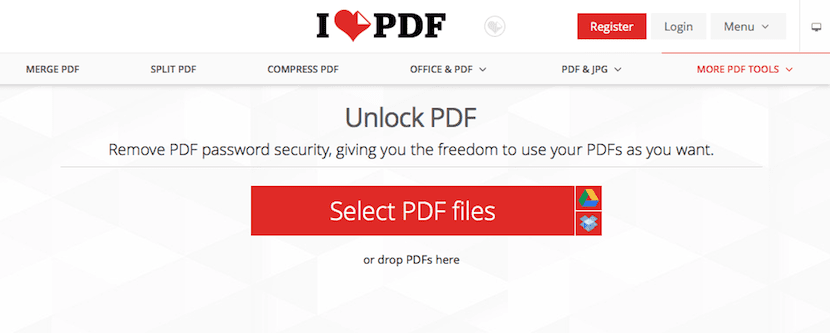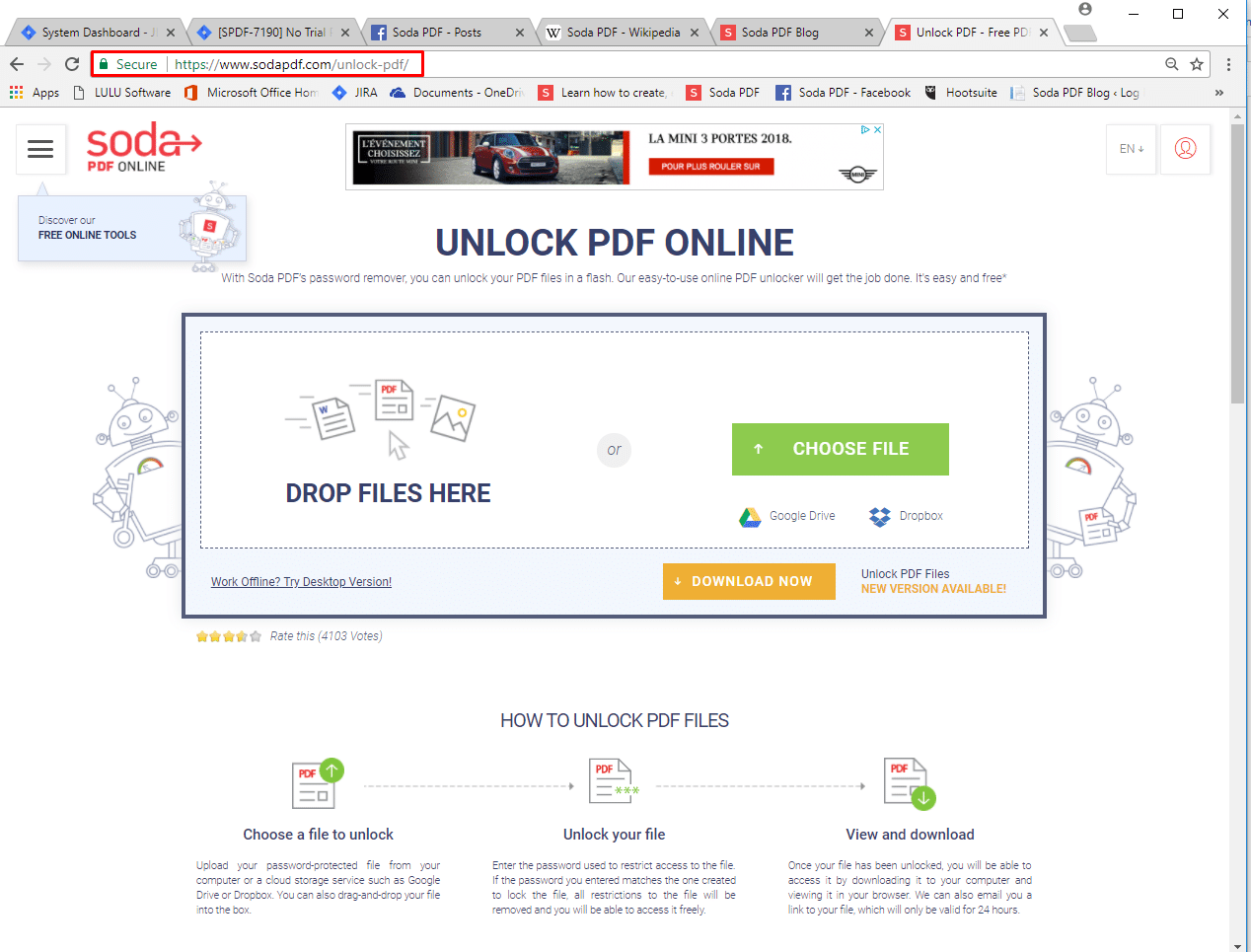Ketika mengunduh file PDF dari sumber di internet, biasanya ada file PDF yang tidak bisa dibuka karena dikunci dengan password. Jika hal ini terjadi, maka penting untuk mempelajari cara membuka PDF yang terkunci sehingga file tersebut bisa diakses.
Saat ini, teknologi yang sudah semakin maju memungkinkan pengguna komputer untuk melakukan berbagai hal dengan mudah dan tanpa kendala apapun. Salah satunya adalah saat akan mengakses file PDF yang diamankan dengan password.
Membuka File PDF Secara Online
Memang, ada software atau aplikasi khusus yang bisa digunakan oleh para pengguna perangkat komputer untuk mengakses file PDF yang terkunci secara offline. Tapi, biasanya aplikasi semacam itu sifatnya berbayar sehingga pengguna PC wajib melakukan pembelian untuk mengakses fiturnya.
Cara yang terbaik untuk mengakses file PDF yang terkunci adalah dengan menggunakan berbagai software yang bisa diakses secara online. Untungnya, banyak sekali aplikasi online yang bisa digunakan untuk mengakses file PDF yang terkunci, misalnya:
1. Ilovepdf.com
Situs web pertama yang sangat populer dan banyak dikunjungi oleh orang-orang yang membutuhkan akses ke file PDF adalah ilovepdf.com. Situs web yang satu ini sangat disukai karena semua fitur di dalamnya bisa diakses gratis tanpa biaya sedikitpun.
Ada banyak sekali pilihan fitur yang bisa ditemukan di ilovepdf.com. Misalnya, pengguna bisa menggabungkan beberapa file PDF, memecah satu file PDF menjadi beberapa file, atau mengubah file PDF ke format dokumen yang lainnya. Untuk membuka yang terkunci, caranya adalah:
- Buka web browser bawaan yang ada di PC kemudian kunjungi halaman utama com. Halaman utamanya akan langsung menampilkan berbagai fitur lengkap untuk mengedit file PDF.
- Cara membuka PDF yang terkunci adalah dengan mengklik menu Unlock PDF yang akan menghapus kata sandi keamanan pada file PDF sehingga bisa diakses dengan mudah.
- Buka File Eksplorer yang ada di komputer dengan menekan kombinasi tombol Windows dengan tombol E atau dengan mengklik ikon File Eksplorer.
- Selanjutnya temukan lokasi file PDF yang kuncinya akan dibuka, pilih file PDF tersebut kemudian seret dan jatuhkan di halaman Unlock PDF dari situs web ilovepdf.com.
- Setelah selesai dimuat di situs web ilovepdf.com, pengguna bisa mengklik tombol Buka PDF Terkunci kemudian tunggu sampai proses membuka kunci selesai dilakukan.
- Jika proses sudah selesai, Download file PDF yang kuncinya sudah berhasil dibuka. Buka file PDF seperti biasa dan tidak akan ada lagi kunci yang menghalangi pengguna untuk mengakses isinya.
Karena sifatnya online, situs web ilovepdf.com ini memungkinkan pengguna untuk mengaksesnya dari berbagai perangkat. Selain mengakses situs web ini melalui perangkat Windows, pengguna juga bisa menggunakan perangkat MacOS atau bahkan perangkat seluler.
2. Sodapdf.com
Agar bisa membuka file PDF tanpa password, cara berikutnya yang bisa dilakukan adalah mengunjungi situs web sodapdf.com. Mirip dengan situs web yang sebelumnya, situs web yang satu ini juga menyediakan banyak pilihan fitur untuk mengubah atau mengedit file PDF.
Mengubah file PDF ke format lain jadi jauh lebih praktis berkat situs web semacam sodapdf.com ini. Dan, sama seperti ilovepdf.com, sodapdf.com juga menawarkan semua fitur di dalamnya secara gratis. Sehingga semuanya bisa mengakses alat pengedit file PDF dengan lebih leluasa.
- Jalankan salah satu aplikasi web browser di perangkat komputer kemudian ketikkan com lalu tekan Enter untuk mengunjungi situs web tersebut.
- Scroll hingga ke bagian bawah kemudian klik menu Unlock PDF. Klik tombol Choose File untuk mengunggah file PDF yang akan dibuka kuncinya.
- Pengunjung sodapdf.com bisa mengunggah file PDF dari perangkat komputer, dari Google Drive, maupun dari penyimpanan Dropbox.
- Setelah file PDF berhasil diunggah ke halaman Unlock PDF sodapdf.com, buka passwordnya sehingga seluruh isi PDF bisa diakses secara bebas.
- Berikutnya, pengunjung situs web ini bisa memilih untuk melihat isi file PDF secara online atau mengunduh file PDF yang kuncinya sudah dibuka agar bisa diperiksa secara offline.
Dibandingkan dengan ilovepdf.com, sodapdf.com mempunyai tampilan yang tidak terlalu sederhana. Warna yang digunakan di situs web juga kurang menarik dibandingkan dengan warna yang diterapkan di situs web ilovepdf.com.
3. Cara membuka PDF yang terkunci di Smallpdf.com
Situs web ketiga yang juga dirancang untuk mengubah atau mengkonversi file PDF adalah smallpdf.com. Situs web yang satu ini mampu membuka file PDF yang enkripsinya sangat kuat tanpa memakan banyak waktu.
Layanan atau fitur lengkap yang disediakan oleh smallpdf.com bisa digunakan secara gratis. Tapi ada limit penggunaan bagi setiap pengunjung situs web ini. Kalau sudah mencapai limit, pengunjung smallpdf.com wajib mendaftar untuk menggunakan semua fitur yang ada.
- Jalankan Google Chrome atau aplikasi web browser lainnya yang ada di laptop, kemudian kunjungi situs web com.
- Setelah berhasil masuk ke halaman utamanya, berbagai informasi akan muncul, langsung saja scroll ke bagian bawah dan klik menu Unlock PDF di bawah kategori Sign & Security.
- Berikutnya klik tombol Choose File lalu temukan file PDF yang akan dibuka passwordnya, tunggu sampai proses upload benar-benar selesai.
- Kemudian berikan tanda centang di bagian persetujuan dan buka perlindungan file PDF sebelum menekan tombol Download dan membuka file tersebut tanpa hambatan apapun.
Jika pengunjung situs web sudah mencapai limit atau batas untuk mengakses fitur-fitur gratis dalam situs web smallpdf.com, registrasi harus dilakukan. Artinya, pengunjung situs web harus membayar biaya langganan yang cukup besar setiap bulannya.
4. Crackmypdf.com
Situs web terakhir untuk membuka kunci pada file PDF adalah crackmypdf.com. Sesuai dengan namanya, situs web yang satu ini memungkinkan para pengunjungnya untuk membuka file yang terkunci tanpa harus membayar biaya apapun. Caranya adalah dengan mengikuti petunjuk ini.
- Buka aplikasi Mozilla Firefox di PC atau aplikasi web browser apapun kemudian kunjungi situs web com,
- Langsung saja klik pada tombol Pilih File kemudian tentukan file PDF yang akan dibuka kuncinya dan tunggu sampai file berhasil diunggah.
- Selanjutnya, centang bagian persetujuan dan langsung klik pada tombol Unlock sehingga proses membuka kunci akan berlangsung sesegera mungkin.
- Dan yang terakhir, download file PDF yang kuncinya sudah dibuka sehingga bisa diakses setiap saat tanpa perlu tersambung ke jaringan internet.
Tidak seperti tiga situs web yang sebelumnya, fokus utama situs web yang satu ini adalah untuk membuka kunci yang menghalangi pengguna melihat dan mengedit isi file PDF. Tiga situs web sebelumnya mempunyai fitur utama sebagai konverter file PDF ke dan dari format lainnya.
Bagi yang perlu mengkonversi file PDF ke format dokumen yang lainnya, sebaiknya gunakan tiga situs web yang sebelumnya dengan fitur yang jauh lebih lengkap.
Selain empat situs web yang telah dijabarkan di atas, masih banyak situs web lain yang bisa dipakai untuk membuka kunci file PDF. Misalnya saja pdfcandy.com, sejda.com, dan lain sebagainya. Pastikan untuk menerapkan cara membuka PDF yang terkunci yang paling praktis dan gratis.
Baca Juga: